Annonse
Apple-maskinvare siteres ofte for pålitelighet, men du kan ende opp med en kostbar løsning når noe går galt. Derfor er det flott hvis du er i stand til å utføre dine egne maskinvaretester før du kontakter en Apple-profesjonell om en mulig løsning.
Heldigvis er det enkelt å teste Mac-maskinen hjemme, og det tar bare noen minutter.
Apple maskinvaretest eller Apple Diagnostics?
Hvilken versjon av Apples maskinvaretest du vil bruke, avhenger av Mac-alderen. Datamaskiner som ble utgitt før juni 2013 vil bruke Apple maskinvaretest. Datamaskiner utgitt etter juni 2013 vil bruke Apple Diagnostics i stedet.
Den eldre Apple maskinvaretest (AHT) gir ikke så mye informasjon om systemet ditt som Apple Diagnostics. Den kjører kortvarige tester på komponenter og avgjør om de er til stede og kan brukes. Resultatene er ganske enkle å tolke, men ikke spesielt detaljerte.
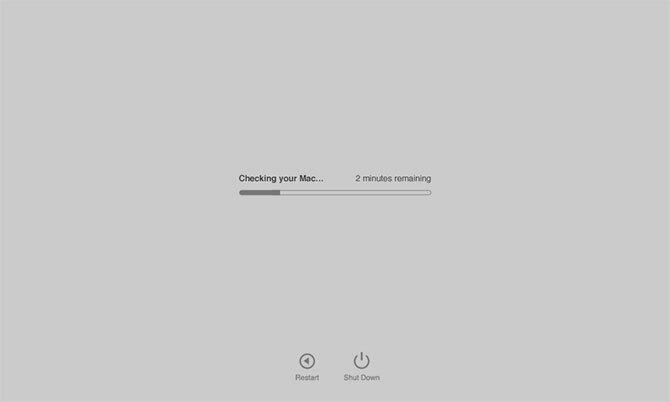
Apple Diagnostics gir mer informasjon om Mac-maskinvaren din enn AHT. På slutten av testen får du en feilkode som du kan bruke til å avgjøre hvilke maskinvarekomponenter som har problemer, og hva du skal gjøre med det.
Ingen av disse testene er like avgjørende som Apple Service Diagnostics (ASD), som er Apples egen interne testing. Hvis du tar Mac-en din til en Apple Store for en avtale om Genius Bar, kobler de til en Ethernet-kabel og kjører ASD for å få langt mer detaljerte resultater om maskinens status.
Min iMac har noen alvorlige problemer med HD-en. Fant Apple Service Diagnostics for å kjøre på den. Jeg har en følelse av at jeg trenger å kjøpe en ny HD.
- David Rogers (@davidjrogers) 9. april 2018
Selv om det ikke er offisiell støtte for ASD utover det som tilbys Apples teknikere, kan du laste ned 25 GB diagnoseplater fra internettarkivet [No Longer Available]. Du kan også vurdere bruker andre verktøy for å fikse Mac-en De 8 beste gratis Mac-verktøyene for å oppdage og fikse vanlige macOS-problemerHver Mac-bruker bør holde disse åtte verktøyene rundt for å fikse problemer som kan oppstå, som malware, maskinvareproblemer og mer. Les mer .
Slik tester du Mac-en
Uansett hvilket diagnostiseringsverktøy du bruker, er metoden for å teste Mac-en din den samme:
- Slå av Mac-en.
- Koble fra alle eksterne enheter bortsett fra tastaturet, musen, skjermen, kablet nettverkstilkobling (hvis du har en) og strømkabelen.
- Slå på Mac-maskinen og deretter umiddelbart trykk og hold nede D-tasten.
- Slipp D når maskinvaretest- eller diagnostiseringsverktøyet vises på skjermen.
- Velg ditt språk.
Hvis du bruker den eldre Apple maskinvaretest det er enda et trinn: trykk på T nøkkelen for å starte testprosedyren. Du kan også sjekke Utfør utvidet testing å kjøre en mer grundig og tidkrevende diagnose. Hvis du bruker Apple Diagnostics, trenger du bare å spesifisere språket ditt.
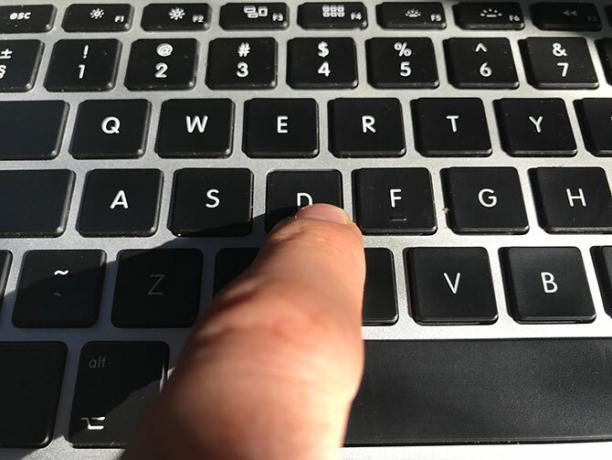
Du vil se resultatene på skjermen når skanningen er fullført. Noter eventuelle referansekoder du mottar, siden du vil bruke disse til å tolke resultatene dine i neste avsnitt.
Hjelp! Min Mac kjører ikke diagnose
Det er mulig din eldre Mac ikke inkluderer diagnoseverktøyet på disken. Hvis disken eller oppstartspartisjonen er skadet, kan dette føre til at diagnosetesten ikke kjøres i det hele tatt. I dette tilfellet må du kjøre diagnosen via internett.
Det er enkelt å gjøre, men det vil ta lengre tid siden du trenger å laste ned det aktuelle verktøyet før du kan begynne prosedyren. For å kjøre en diagnostisk test fra internett, følg den samme prosedyren som er beskrevet i avsnittet ovenfor, men hold Alternativ + D nøkler i stedet for bare D.
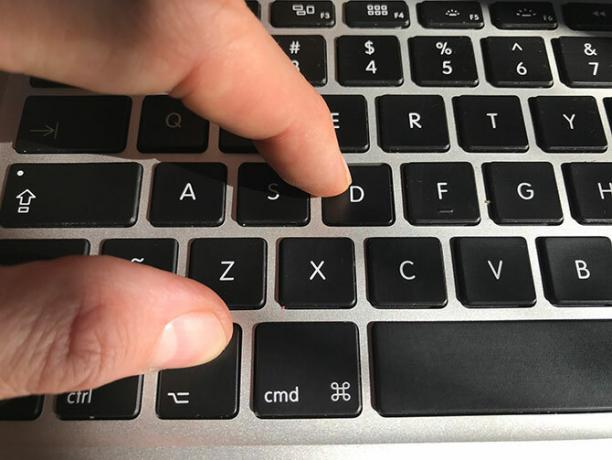
Du trenger tilgang til internett via en kablet eller trådløs tilkobling for at dette skal fungere.
Tolke dine diagnostiske resultater
Apple maskinvaretest bør gi noen ganske lettfattelige diagnoser, inkludert referansekoder. Jeg testet en gammel MacBook Air som ikke har noe batteri i, og AHT-rapporten og referansekoden stemte overens.
Hvis du bruker Apple Diagnostics, vil du ha et større utvalg koder til disposisjon. Du kan krysse henvisning til dem ved å bruke Apple Support-referansekodeliste. Noen viktige referansekoder inkluderer:
- ADP001: Gode nyheter! Dette betyr at ingen feil ble oppdaget.
- NDD001: Mulige problemer med USB-maskinvare; Forsikre deg om at alle USB-enheter er koblet fra.
- NNN001: Ingen serienummer oppdaget; kjører du en Hackintosh Hvordan installere macOS på en PC (Mac kreves)Med riktig kombinasjon av komponenter og innsats kan du installere macOS på en vanlig PC. Les mer ?
- PFR001: Mulige problemer med firmware.
- PPM001-015: Mulig problem med datamaskinens minne.
- PPR001: Mulig problem med CPU.
- PPT001: Batteri ikke oppdaget.
- VFD006: Mulig problem med GPU.
- VFF001: Mulig problem med lydmaskinvare.
Selv om disse kodene bare gir en begrenset mengde informasjon, kan det være nok til å peke deg i riktig retning. Mac benchmark-apper De 5 beste Mac Benchmark-appene for å måle Mac-ytelsenFøles Mac-maskinen din treg, eller lurer du på hvordan den kan sammenlignes med andre? Finn ut ved å kjøre noen benchmark-tester på Mac-en. Les mer kan også hjelpe deg med å måle Macens samlede ytelse.
Hvis du får batterifeil, er det sannsynligvis på tide å bytte ut batteriet. Du kan til og med kunne spare noen få dollar ved fikse det selv Løs din egen Mac: En feilsøkingsveiledningApple er kjent for å ha god kundeservice og reparasjonsteknikere, men hvis du ikke lenger er under garanti, kommer ikke ekspertisen billig. Hvorfor ikke prøve å feilsøke din egen Mac først neste gang? Les mer .
Andre koder kan reise flere spørsmål enn svar. Hvis du trenger å se etter hukommelsesproblemer, er det sannsynligvis verdt å følge opp med et mer dyptgående testverktøy. Vi anbefaler et gratis verktøy som heter Memtest86, som du kan kjøre fra USB for en detaljert skanning.

Andre problemer er vanskeligere å løse. Hvis du får feil angående Wi-Fi- eller Bluetooth-maskinvaren din, kan det være verdt å bruke en liten sum penger på en USB-adapter som tilbyr en løsning for dodgy intern maskinvare. Se våre fikser for Mac Bluetooth-problemer 7 Retter når Bluetooth ikke er tilgjengelig på Mac-enEr Bluetooth ikke tilgjengelig på din Mac? Slik feilsøker du Mac Bluetooth-problemer og får enhetene dine til å fungere igjen. Les mer før du bruker penger.
Problemer med hovedprosessoren eller grafikkprosessoren er vanskeligere å isolere og løse. Videre kan det hende at datamaskinen din passerer Apples tester, men fortsatt har problemer. På dette stadiet er det sannsynligvis verdt å snakke med en profesjonell eller vurderer en erstatningsmodell 6 tegn Det er på tide å bytte ut Mac-enHvor lenge varer Mac-maskiner? Hva er tegnene som forteller deg når du skal få en ny Mac? Her skal du bytte ut Mac-en. Les mer .
Løs din egen Mac-maskinvare gratis
Selv om det ikke er så enkelt som å reparere en Windows-PC, kan du fikse Apple-maskinvare hjemme. Vær oppmerksom på at hvis maskinen din er gammel, kan det hende at kostnadene for Apples dyre deler ikke er berettiget når du tar prisen på en ny maskin. Hvis du har problemer med å få Mac-en til å få tilgang til den eksterne harddisken, kan du sjekke guiden vår på hvordan du løser “read only” harddiskproblemet på Mac-en.
Selv om din gamle Mac-maskin er i ferd med å dø, kan du bli overrasket over hva du kan få til det hvis du velger å resirkulere eller selge brukt Slik selger du MacBook eller iMac trygt for den beste prisenIkke risikere personvernet og personopplysningene dine ved å selge Mac-en uten å slette den først! Les mer .
Tim er en frilansskribent som bor i Melbourne, Australia. Du kan følge ham på Twitter.